Det effektive billedværktøj til at fjerne sort baggrund, du skal prøve
Er det muligt at ændre baggrunden på et billede? Ja! Du kan fjerne den sorte baggrund af et billede, når du synes, det sorte er for meget i billedet. Udover personlige præferencer kan ikke alle billeder være smukke med en sort baggrund, så du skal muligvis improvisere eller forbedre dine billeder. Dette indlæg viser dig de bedste værktøjer til at fjerne sorte baggrunde for effektiv fotoredigering.
Vejledningsliste
Del 1: Fjern sort baggrund for at lave collageelementer med AnyRec Del 2: Slet sort baggrund for at tilføje et andet lag med Photoshop Del 3: Lav en gennemsigtighedsbaggrund uden sort i Office-software Del 4: Ofte stillede spørgsmål om fjernelse af sort baggrundDel 1: Fjern sort baggrund for at lave collageelementer med AnyRec
Har du brug for et billedredigeringsprogram, der automatisk fjerner baggrunden? AnyRec gratis baggrundsfjerner online er det bedste værktøj til at slette billedernes sorte baggrunde. Det understøtter forskellige inputformater, herunder JPEG, BMP, TIFF og andre. Bonusdelen af denne baggrundsfjerner er dens Ai-baserede algoritme, som hjælper med at eksportere billeder med den bedste kvalitet. Besøg AnyRec Free Background Remover Online og rediger dine billeder gratis!
Funktioner:
- Fjern den sorte baggrund automatisk med en indbygget tilpasselig palette for at erstatte en ny baggrund.
- Registrer automatisk motivet på billedet, og slet baggrunden uden forsinkelse.
- Giv værktøjer til at beholde eller slette nogle dele af billedet, såsom vandmærke, logo osv.
- Et tilgængeligt annoncefrit onlineværktøj uden at installere en launcher eller kontoregistrering.
Trin 1.Åbn online billedbaggrundsfjerner. Klik på knappen "Upload billede", og søg efter billedet fra din mappe. Bekræft valget ved at klikke på knappen "Åbn".
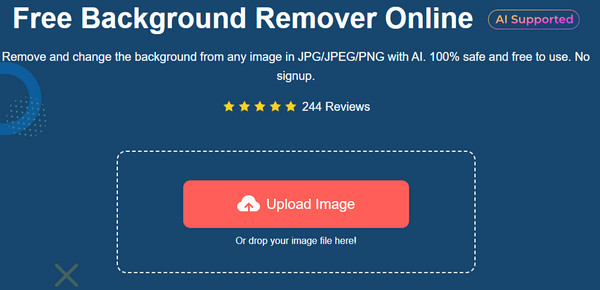
Trin 2.Sektionen "Edge Refine" viser en side-om-side forhåndsvisning af originalen og outputbilledet. Du kan bruge værktøjerne "Behold" og "Slet" til at fremhæve emnet. Desuden kan du ændre børstestørrelsen til din præference.
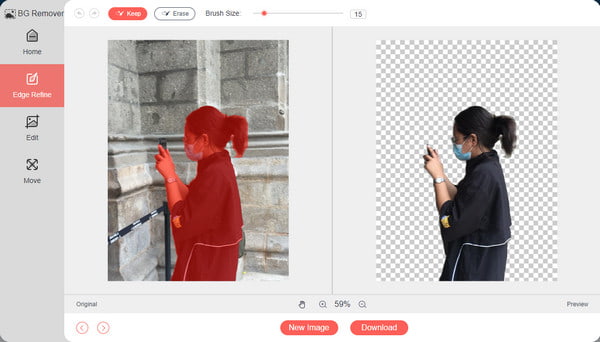
Trin 3.Når baggrunden er gennemsigtig, skal du gå til afsnittet "Rediger" for at vælge den nye farve til billedets baggrund. Vælg de tredobbelte prikker ved siden af "Farve"-menuen for at afsløre den avancerede palet. Du kan også beskære outputtet for at ændre billedformatet.
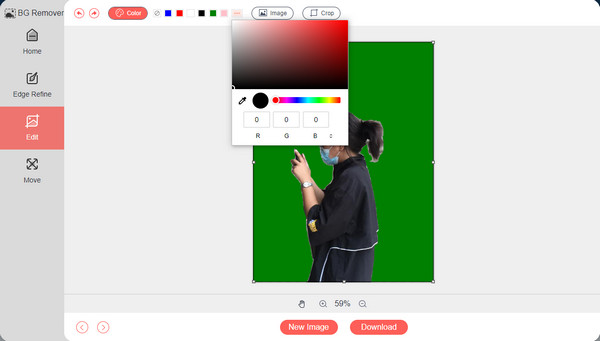
Trin 4.Sektionen "Flyt" giver dig mulighed for at flytte udskæringen til en hvilken som helst del af baggrunden. Andre værktøjer omfatter at rotere og vende emnet. Efter redigering skal du klikke på knappen "Download" for at gemme outputtet på din computer. Hvis du ønsker at uploade et andet billede, skal du klikke på knappen "Nyt billede".
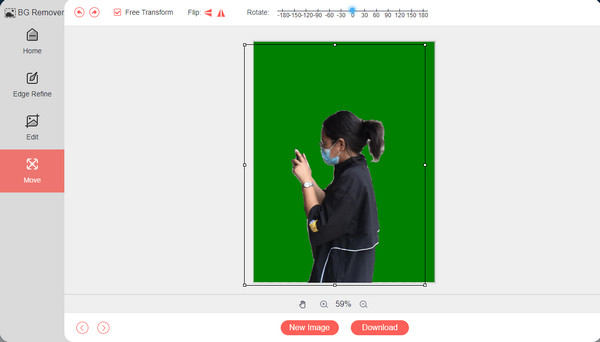
Del 2: Slet sort baggrund for at tilføje et andet lag med Photoshop
Adobe Photoshop er et professionelt værktøj til fjernelse af sort baggrund, der tilbyder flere metoder til at slette uønskede baggrunde på dit billede. Det kan ikke kun få den sorte baggrund til at forsvinde, men også gør baggrunden hvid eller gennemsigtig. Med den nemmeste måde til fotoredigering vil denne del vise dig, hvordan du tilføjer endnu et lag med Photoshop.
Trin 1.Start Photoshop på din enhed, og upload det billede, du vil redigere. Brug indstillingen Hurtigt valgværktøj fra værktøjslinjen. Vælg det lag, der skal anvendes på outputtet. Du kan oprette en ny ved at bruge genvejstasterne Ctrl + J.

Trin 2.Brug funktionen "Magic Wand" fra værktøjslinjen til at justere baggrundsvalget. Når du allerede har redigeret baggrunden med Magic Wand, skal du ændre farven til dit ønske og gemme outputtet på din computer.

Del 3: Lav en gennemsigtighedsbaggrund uden sort i Office-software
Hvis du ikke er fan af et komplekst fotoredigeringsprogram, såsom Adobe Photoshop, skal du bruge et indbygget værktøj på din computer. Microsoft Office, specifikt Word, har det rigtige værktøj til at fjerne sorte baggrundsbilleder gratis. Og der er også mange billedredigeringsfunktioner, for eksempel kan du også fjerne vandmærker i Word. Den eneste ulempe ved Microsoft Office er, at det ikke er avanceret nok til at understøtte formater som WMF, DRW, SVG og AI for at slette billedbaggrunde.
Trin 1.Åbn Microsoft Word på din computer og klargør en tom side. Gå til menuen Filer, og klik på knappen "Åbn" for at importere det billede, du vil redigere. Du kan også åbne en File Explorer-mappe og trække billedet til en tom side. Dobbeltklik på billedet for at aktivere menuen "Billedformat". Klik på knappen "Fjern baggrund" i øverste venstre hjørne.
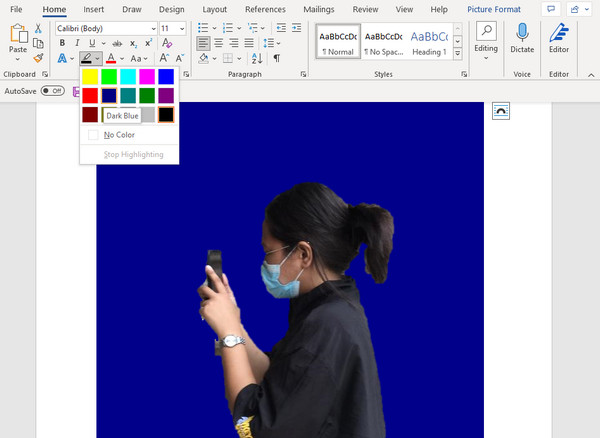
Trin 2.Værktøjet vil automatisk fremhæve billedets motiv, men for det meste er det unøjagtigt. Brug muligheden "Marker områder, der skal beholdes" for at vælge det område, du vil beholde. Alternativt kan du bruge indstillingen "Fjern" til at slette overskydende højlys. Klik på "Enter"-knappen på dit tastatur for at anvende ændringerne. Ved at bruge "Tekstfremhævningsfarve" fra menuen "Hjem" kan du anvende almindelige farver. Vælg den udpegede mappe og gem outputtet.
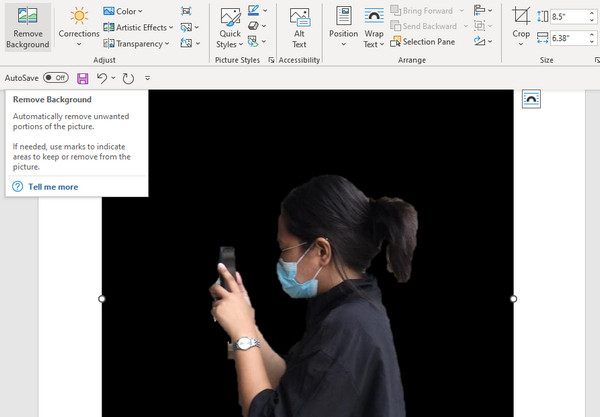
Del 4: Ofte stillede spørgsmål om fjernelse af sort baggrund
-
Hvordan fjerner man sort baggrund i en video?
Du kan bruge Kapwings Fjern videobaggrund online. Klik på knappen "Upload din video" for at gå til redigeringssiden. Gå til menuen "Effekter" i højre panel og vælg "Fjern baggrund". Du kan også ændre baggrunden med funktionerne "Blur" og "Chroma Key".
-
Hvad er den bedste app til at slette den sorte baggrund på min smartphone?
Du kan bruge PhotoRoom-appen på en Android-enhed. Tag et nyt billede, eller vælg et fra galleriet. Appen scanner billedet og fjerner automatisk baggrunden for dig. Det tilbyder også ensfarvede baggrunde for at ændre baggrunden. Gem outputtet i din telefons galleri.
-
Hvad er det bedste format til at gemme billedet med en fjernet sort baggrund?
Det bedste format til at gemme et billede uden baggrund er PNG. Mange programmer og enheder understøtter formatet universelt, så et PNG-billede er nemmere at gemme, redigere og eksportere. Bortset fra det kan PNG holde kvaliteten og samtidig spare lagerplads.
Konklusion
Det er mere tilgængeligt at fjerne den sorte baggrund i et billede, men det kræver en indsats, især hvis du vil have et professionelt udseende resultat. Selvom Photoshop garanterer fremragende output, skal du betale for premiumversionen for at bruge dens værktøjer. Desuden er Microsoft Office som dit alternativ måske ikke så effektivt, som du tror til at lave gennemsigtige vandmærker eller baggrunde. Så AnyRec Free Background Remover Online er det bedste valg til lettere og perfekt fotoredigering. Du kan besøge webstedet i enhver browser og frit redigere billeder med et format som JPEG, TIFF, GIF og mere!
